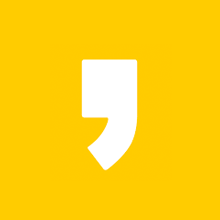글 : 친절한아띠 / 이미지 : 윈도우10
안녕하세요. 친절한아띠 예요.
게임을 하거나? 지인들과 대화를 하거나? 노래를 듣거나? 녹음을 하거나? 소리/녹음 출력에 문제가 생기는 경우 스테레오 믹스 설정을 해주면 해결 되는 경우가 정말 많습니다. 그럼 스테레오 믹스 설정 하는 방법에 대해 알아보겠습니다.
윈도우10 스테레오 믹스 설정하기


윈도우10 소리에 관련되어 있는 설정이니, 소리/사운드 설정을 찾아야겠죠? 화면 오른쪽 하단을 보시면, 소리 아이콘이 작업표시줄에 나와있을 수도 있고 숨김으로 들어가 있을 수도 있는데요. 소리 아이콘을 찾아 주시면 됩니다.
사운드/소리 아이콘 우클릭 -> 소리 설정 열기(E)

소리 설정이 나오게 되는데요. 여기서 사운드 제어판 으로 들어가 주시면 되는데, 윈도우10 버전에 따라서는 사운드 제어판이 저 처럼 오른쪽이 아닌 화면 아래쪽에 있는 경우도 있습니다.
사운드 제어판 클릭

처음 사운드 제어판이 '뿅!' 하고 나오면, 재생에 들어가 있는데요. '녹음' 을 클릭해서 '녹음' 설정으로 가주세요. 스테레오믹스는 '녹음' 관련 설정이기 때문입니다.
녹음 탭을 클릭


아무것도 건드리지 않으셨으면, 아마 없을꺼예요. 또는 마이크 / 라인입력 정도는 보일 수 있습니다. 당황하지마시구요. 우클릭하셔서 '사용 할 수 없는 장치 표시' 를 눌러주세요.
우클릭 -> 사용 할 수 없는 장치 표시 클릭


이제 스테레오 믹스가 '얍!' 하고 등장을 했습니다. 비활성화 되어 '사용 안 함'이 되어 있죠. 마찬가지로 마우스 우클릭 하시면 '사용' 을 눌러주시면 됩니다.
스테레오 믹스를 마우스 우클릭 -> 사용

스테레오 믹스가 활성화 되어 있는 것을 확인 할 수 있습니다. 스테레오 믹스를 설정하셨다면, 이제 컴퓨터에 마이크로 말을 하시면 내 목소리가 들리는걸 확인 할 수 있으실 겁니다. 같이 게임하거나 음성톡을 하시던 분들은 스테레오 믹스 설정 후 '재 부팅' 한번 해주시면 성공적으로 대화가 가능하실 거예요!
활성화 후 재부팅 해보세요
만약 이렇게 설정을 했지만 계속해서 안되는 분들은 리얼텍 사운드 드라이버 문제일 수 있어요!!
2020/11/01 - [아띠의 일상/오류 해결] - 리얼텍 사운드 드라이버 다운로드